U-NEXTの無料トライアルを試してみたけど、自分には合わないから解約したい!
でもどうやったら解約できるんだろう?と思っているそこのあなた!
私も今回U-NEXTを試したのですが自分には合わないサービスだなと思ったので、無料トライアル期間中に解約することにしました。
なので今回は注意点と手順を写真を交えながら解説していきたいと思います!
U-NEXTを無料期間中に解除するときの注意点
解約後すぐ視聴できなくなる
まず最初に注意すべきなのは解約が完了したその瞬間から見放題作品を見ることができなくなってしまいます。
「もう見たいものは全部見た!」という前に解約しないようにしましょう。
ファミリーアカウントを使用している場合は全部解約される
1つのアカウントを家族でシェアしている場合はこの点も注意が必要です。
実は家族はまだ見たい作品があったのに解約してしまうとアカウントをシェアしている人全員が見れなくなってしまうので、事前に家族に解約していいかどうか確認することをおすすめします。
解約ではU-NEXTから完全に会員情報が消える訳ではない
完全にU-NEXTから会員情報を消したいという方は要注意です。
解約手続きしただけでは会員情報は消滅せず、完全に消したいときは「退会」という手続きが必要です。
「解約」すると購入した作品や残っているポイントを使うことができますが、「退会」してしまうと全ての情報が消されてしまうのでログインすることすらできなくなってしまいます。
自分が単純に月額サービスをやめたいだけなのか、それとも完全にもうU-NEXTを使わないつもりかを考えてから手続きするようにしてください。
今回私はとりあえず月額サービスだけを停止したいと思ったので解約手続きだけ行いました。
U-NEXTの解約方法
1.ログインする
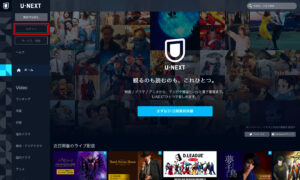
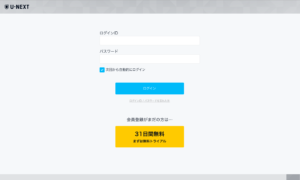
2.左上の「アカウント設定」をクリックする

3.下にスクロールして「契約内容の確認・解約」をクリック
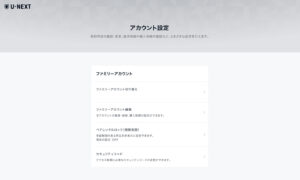

4.「解約はこちら」をクリック

5.下にスクロールして「次へ」をクリック


6.解約手続き前の任意のアンケートに答える




このアンケートは任意なので必ずしも答える必要はありません。
私も答えませんでしたが、問題なく解約手続きができましたよ◎
また、「どの動画配信サービスを現在利用しているか」という質問で色々なサービス名が出てきていますが、これはランダムで出てくるようなので画像の通りの順番ではない可能性があります。
7.注意事項に「同意する」へチェックを入れて「解約する」をクリック
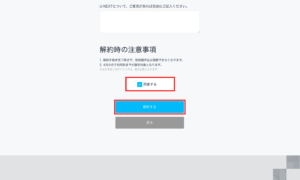
8.解約完了!

これで解約完了です!
解約ができたら登録しているメールアドレスに「【サポート】手続き内容のお知らせ」という件名で解約した旨のメールが届くので、届いているかどうか確認しましょう。
ちなみにスマホからでもパソコンと同じ流れで解約手続きができますので、自分のやりやすいデバイスで手続きしてください。
解約できているか確認する方法
「メールもちゃんと届いているけどやっぱり解約できてるか心配だな…」というときは再度トップ画面に戻り、再度「アカウント設定」→「契約内容の確認・解約」の順でクリックしてください。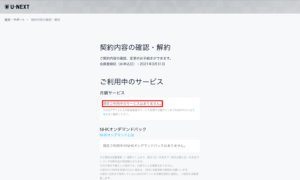
するとこのような画面が出てきて、「現在ご利用中のサービスはありません。」と表示されていれば問題なく解約できています!
まとめ
いかがでしたでしょうか?
解約自体は簡単に行うことができました。
ですが無料トライアルは一度しか使うことができないので、本当に今解約していいのかしっかりと考えてから解約するようにしてくださいね。
また、U-NEXTから会員情報を全部消したいという場合は「退会」手続きをするようにしましょう。


